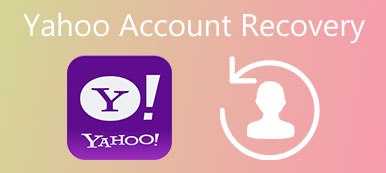“我可以在WhatsApp上輸入密碼嗎?有什麼方法可以使用WhatsApp密碼保護郵件?” –來自WhatsApp論壇的問題
WhatsApp本身沒有密碼系統。 這意味著任何可以訪問智能手機的人都可以打開它並閱讀所有私人消息。 因此,有些人問他們是否可以在論壇上的WhatsApp上輸入密碼是有道理的。 不幸的是,WhatsApp沒有提供添加密碼或其類似功能的功能。 問題是如何在WhatsApp上添加密碼或如何保護消息免受間諜活動。 一些開發人員已經意識到這些需求,並推出了第三方應用,以幫助您保護iPhone和Android設備上的對話。 您可以了解以下指南。
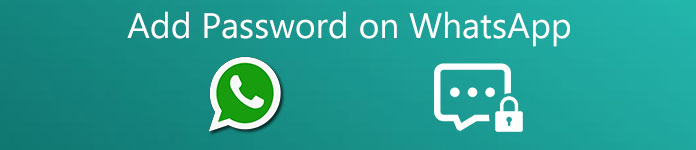
1。 在iPhone上的WhatsApp中添加密碼
WhatsApp消息的密碼是一種流行的方式來添加WhatsApp密碼來保護您在iPhone上的聊天。 它使用電子郵件將WhatsApp消息導入應用程序。 沒有您的密碼,沒有人可以訪問WhatsApp聊天記錄。
如何在iPhone上的WhatsApp中添加密碼
步驟 1。 從App Store下載WhatsApp Messages應用程序的密碼並將其安裝在iPhone上。 當您準備在WhatsApp聊天中添加密碼時啟動應用程序。
提示:WhatsApp消息的密碼是付費應用。
步驟 2。 找到底部的功能區,然後點擊“導入”按鈕以從電子郵件中導入您的WhatsApp聊天記錄。
步驟 3. Tap on the "Settings" menu to open the settings screen. Here you can add password on WhatsApp chats.
步驟 4。 導入WhatsApp消息後,您可以刪除WhatsApp中的聊天記錄。 如果要查看聊天記錄,可以打開WhatsApp Messages密碼應用程序並登錄密碼進行查看。
您可能還想知道:如何 將WhatsApp從iPhone轉移到新的iPhone 很快
2。 在Android上的WhatsApp中添加密碼
Android設備無法使用WhatsApp Messages應用程序的密碼。 幸運的是,有幾個WhatsApp密碼保護應用程序,例如Lock for WhatsApp。 這個應用程序允許您觀看廣告免費交換加密WhatsApp消息。 此外,它重量輕,佔用內存較少。
如何在Android上的WhatsApp中添加密碼
步驟 1。 從Play商店獲取WhatsApp鎖定並將其安裝在Android手機上。
步驟 2。 運行APK,它會要求您為WhatsApp創建密碼並重新輸入以進行確認。
步驟 3。 設置密碼後,將進入設置屏幕。 確保選中“ WhatsApp Lock Enable”前面的複選框。 然後您的WhatsApp將被您的密碼鎖定。
步驟 4。 點擊“安全問題”並回答。 忘記密碼後,可以通過安全性問題找回密碼。
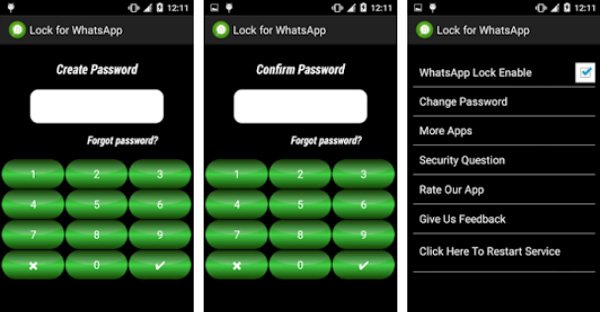
注意:當WhatsApp儲物櫃不起作用時,您只需要打開WhatsApp的鎖定,然後點擊“單擊此處重新啟動服務”即可。 如果您的 WhatsApp無法正常工作.
3。 額外提示:恢復丟失的WhatsApp消息
許多人更願意清除WhatsApp對話以保護隱私並釋放內存。 在WhatsApp中刪除重要郵件時,我們可以取回它嗎? 當然是。 您唯一需要的是強大的WhatsApp恢復工具。 實際上,有幾個專業的WhatsApp恢復計劃。 最好的應該有一些必要的功能。
1。 使用方便。 一個好的WhatsApp恢復工具應該能夠使用盡可能少的步驟來獲取消息。
2。 兼容性更高。 最好的WhatsApp恢復計劃應支持所有Android設備或iPhone型號。
3。 預覽和控制。 最好讓用戶預覽丟失的對話並控制以恢復特定的對話。
4。 對當前數據沒有損害。 在WhatsApp消息恢復期間,消息恢復程序不應損壞智能手機上的現有數據。
幸運的是,iPhone數據恢復和Android數據恢復就是這樣的程序。 前者是iPhone的專業工具包,集成了WhatsApp恢復工具。 後者是Android設備的相應版本。
如何在iPhone上恢復WhatsApp消息
如果您使用刪除作為WhatsApp密碼保護的替代解決方案,iPhone Data Recovery可以幫助您一鍵恢復重要郵件。
步驟 1。 將iPhone連接到WhatsApp恢復工具
下載並安裝 iPhone數據恢復 在您的PC上。 通過USB線將iPhone插入PC。 啟動程序,然後從左側欄中選擇“從iOS設備恢復”。
免費下載 免費下載提示:如果您有Mac電腦,則應使用Mac版本。
步驟 2。 掃描WhatsApp消息
恢復工具檢測到您的iPhone後,單擊“開始掃描”按鈕。 該程序將開始掃描iPhone上的可恢復消息。 完成後,將帶您進入掃描結果窗口。
步驟 3。 迷路WhatsApp聊天
在左側窗格中選擇WhatsApp和WhatsApp附件。 然後,您丟失的WhatsApp聊天將顯示在右側窗口中。 您可以勾選要恢復的每條消息前面的複選框,然後單擊“恢復”按鈕立即將其取回。
iPhone Data Recovery還支持從iTunes備份中檢索WhatsApp消息 iCloud的備份.
如何在Android上恢復WhatsApp聊天
另一方面, Android數據恢復 能夠幫助您在不超過五分鐘的時間內恢復丟失的對話。 如果您擔心第三方WhatsApp密碼應用的安全性,則應在刪除重要對話時嘗試使用Android Data Recovery。
免費下載 免費下載步驟 1。 準備WhatsApp聊天恢復
在您的計算機上獲取最新版本的Android Data Recovery安裝。 使用USB線將Android手機連接到計算機。 運行程序並在home界面中選擇Android Data Recovery。
步驟 2。 預覽WhatsApp聊天記錄
請按照屏幕上的相應說明打開Android USB調試模式。 進入數據類型窗口時,選擇“ WhatsApp”和“ WhatsApp附件”。 單擊“下一步”以開始從您的Android手機提取WhatsApp聊天。 然後,您可以在結果窗口中預覽所有丟失的消息。

步驟 3。 將WhatsApp對話檢索到PC
選擇您想要找回的WhatsApp消息和照片,然後單擊“恢復”按鈕。 對話框彈出時,放一個文件夾以保存對話,然後單擊“恢復”以完成該過程。 有了它的幫助,您可以方便地 製作WhatsApp備份 or 恢復已刪除的WhatsApp消息 在Android設備上。
結論
根據上面的教程,您可能了解如何添加WhatsApp密碼並保護您的郵件。 WhatsApp消息的密碼是保護iPhone上WhatsApp聊天記錄的簡單方法。 Lock for WhatsApp可以直接在WhatsApp上添加密碼。 另一方面,許多人決定刪除聊天記錄作為替代解決方案。 然後,當您意外刪除重要對話時,您將需要一個強大的工具來恢復丟失的聊天。 iPhone數據恢復和Android數據恢復是回歸WhatsApp在iPhone和Android設備上聊天的最佳方式。